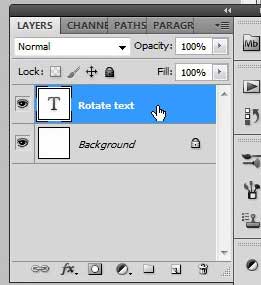
Многие люди думают о Adobe Photoshop как о инструменте, который хорош для исправления изображений. Однако вы также можете создавать изображения с нуля или добавлять новые элементы к существующим изображениям. Одним из таких инструментов, который вы можете использовать для любой задачи, является «Тип инструмента», который позволяет добавлять слова и цифры к вашим изображениям. Вы можете изменить внешний вид вашего текста, используя большинство обычных инструментов Photoshop, но вы также можете использовать специальные текстовые утилиты для изменения внешнего вида текста. Включены основные параметры, такие как шрифты, цвет и размер текста, но вы также можете внести некоторые более интересные изменения. Например, вы можете вращать текст в Photoshop CS5 так, чтобы он отображался в другой ориентации, в отличие от стандартного горизонтального варианта слева и справа.
Поворот текстового слоя в Photoshop CS5
Если вы читали нашу другую статью о вращении слоя в Photoshop CS5, то вы уже должны быть знакомы с шагами, необходимыми для вращения слоя. Однако некоторые пользователи Photoshop не решаются применять эффекты преобразования к текстовым слоям из-за страха, что преобразование растеризует текст и не позволит вам продолжить редактирование. К счастью, это не так, и вы можете вращать текстовый слой так же, как и любой другой слой.
Шаг 1: Начните с открытия изображения Photoshop, содержащего текстовый слой, который вы хотите повернуть.
Шаг 2: Нажмите текстовый слой из «Слои» панель на правой стороне окна. Если «Слои» панель не видна, вы можете отобразить ее, нажав «Окно» в верхней части экрана, затем нажмите «Слои» вариант.
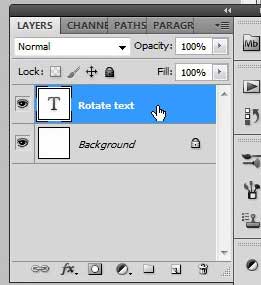
Шаг 3: Нажмите «редактировать» вариант в верхней части окна, нажмите «преобразование», затем выберите один из перечисленных вариантов поворота.
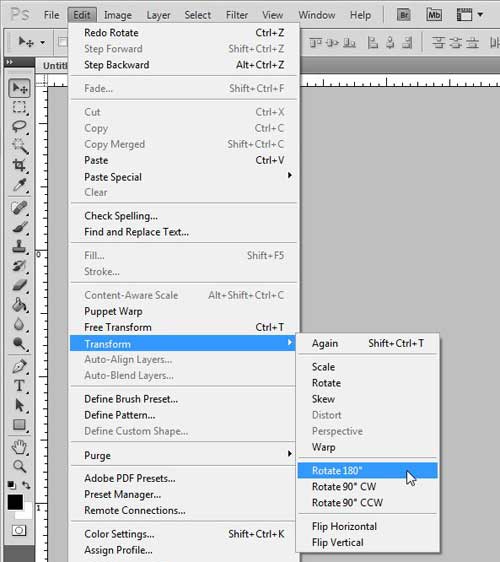
Если вы хотите повернуть текстовый слой на величину, отличающуюся от доступных здесь опций, вы можете использовать «Свободная трансформация» инструмент вместо. Чтобы использовать этот инструмент:
1. Нажмите «редактировать» в верхней части окна, затем нажмите «Свободная трансформация»,
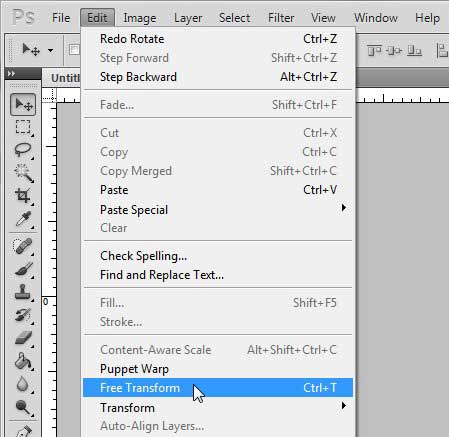
2. Поместите курсор мыши за пределы текста, затем перетащите мышь в направлении, в котором вы хотите повернуть текст.

3. Нажмите «Войти» на клавиатуре, чтобы применить эффект вращения.
После того, как вы повернули текст, вы все равно сможете использовать «Тип инструмента» внести изменения в текст на слое.
Как и в случае любых изменений, которые вы вносите в Photoshop CS5, вы можете нажать «Ctrl + Z» на клавиатуре, чтобы отменить последнее изменение, если вам это не нравится.